电报群的文件怎么下载?
在Telegram群组中下载文件,首先进入群组对话,找到你想下载的文件。点击文件缩略图或文件名,Telegram会自动弹出下载选项。点击“下载”按钮,文件会保存到你的设备中。对于大文件,下载时需要保持网络连接稳定,以确保文件完整下载。

下载Telegram群文件的基本操作
如何找到并选择文件进行下载
- 进入群组对话框:打开Telegram并进入你想下载文件的群组。群组中的所有共享文件都会出现在聊天界面中,通常可以通过滑动聊天记录找到文件。
- 点击文件缩略图或文件名:在聊天界面中,文件通常以缩略图或文件名的形式展示。点击文件的缩略图或文件名,Telegram会打开文件的预览界面,提供下载选项。
- 选择下载:在文件的预览界面,点击“下载”按钮,文件会自动保存到你设备的默认下载文件夹,或者你可以选择保存路径。
文件下载过程中需要注意的事项
- 网络连接稳定性:下载文件时,需要确保网络连接稳定。如果使用Wi-Fi,确保信号强且稳定;如果使用移动数据,最好确保信号覆盖良好,避免下载过程中中断。
- 文件大小:大文件的下载可能需要较长时间,确保设备有足够的存储空间,并且网络带宽足够高。如果文件过大,可以考虑分批下载,或者选择使用更快的Wi-Fi网络。
- 设备存储空间:在下载文件之前,确保设备有足够的存储空间,特别是当下载多个文件或大文件时。如果存储空间不足,下载可能会失败或中途停止。
Telegram群文件的存储位置
下载的文件保存在哪里?
- 手机端默认保存位置:在Android手机上,Telegram下载的文件通常保存在“内部存储/Telegram”文件夹中。iPhone设备则将文件存储在“文件”应用的“Telegram”目录下。如果未修改设置,文件默认保存在此位置。
- 桌面端默认保存位置:在Windows或Mac的Telegram桌面版中,下载的文件通常会存储在系统的“下载”文件夹中。用户可以通过文件管理器方便地访问这些文件。
- 云端存储:Telegram支持云端存储,下载的文件保存在Telegram服务器上。即使你删除了设备上的文件,也可以随时从群组中重新下载。
如何更改文件的默认保存路径
- 手机端更改保存路径:在Android设备上,打开Telegram设置,进入“数据和存储”,点击“下载路径”来更改文件保存位置。iOS设备则不提供直接更改保存路径的功能,但文件可以移动到其他位置。
- 桌面端更改保存路径:在桌面版Telegram中,打开设置,选择“高级”选项,并进入“文件管理”部分。你可以更改下载文件的默认路径,选择你希望文件保存的位置。
- 使用文件管理应用:在Android设备中,使用第三方文件管理应用可以进一步管理Telegram的下载文件,并指定自动保存路径。这能帮助你轻松管理文件存储,避免文件乱七八糟。

如何下载Telegram群组中的多媒体文件
图片、音频和视频文件的下载方法
- 图片下载:在Telegram群组中找到图片文件后,点击图片缩略图或打开图片,Telegram会自动加载并展示完整图像。点击右上角的下载按钮,文件会被保存到设备的相册或文件夹中。
- 音频下载:对于音频文件,点击文件图标或文件名,Telegram会自动开始播放音频。若要保存,可以点击“下载”按钮,音频会保存到设备的音乐文件夹中,或根据设置保存到其他路径。
- 视频下载:视频文件的下载与图片和音频类似,点击视频文件后,Telegram会开始加载并显示预览。点击下载按钮后,视频会被保存到设备的视频文件夹中,供以后观看。
多媒体文件在不同设备中的下载处理
- 手机端下载处理:在Android或iOS设备上,Telegram会自动检测文件类型,图片会保存到相册,音频会保存在“音乐”或“音频”文件夹中,视频通常会保存在“视频”文件夹。你也可以在“设置”中选择不同的保存路径。
- 桌面端下载处理:在Windows或Mac的Telegram桌面版上,所有下载的多媒体文件都会保存在系统默认的“下载”文件夹中。你可以手动将这些文件移动到其他目录,方便管理和查找。
- 跨设备同步:由于Telegram的云端存储功能,你在一个设备上下载的文件会同步到所有其他设备。这意味着如果你在手机上下载了某个视频,之后在电脑上打开Telegram时,仍然可以看到并下载该文件。
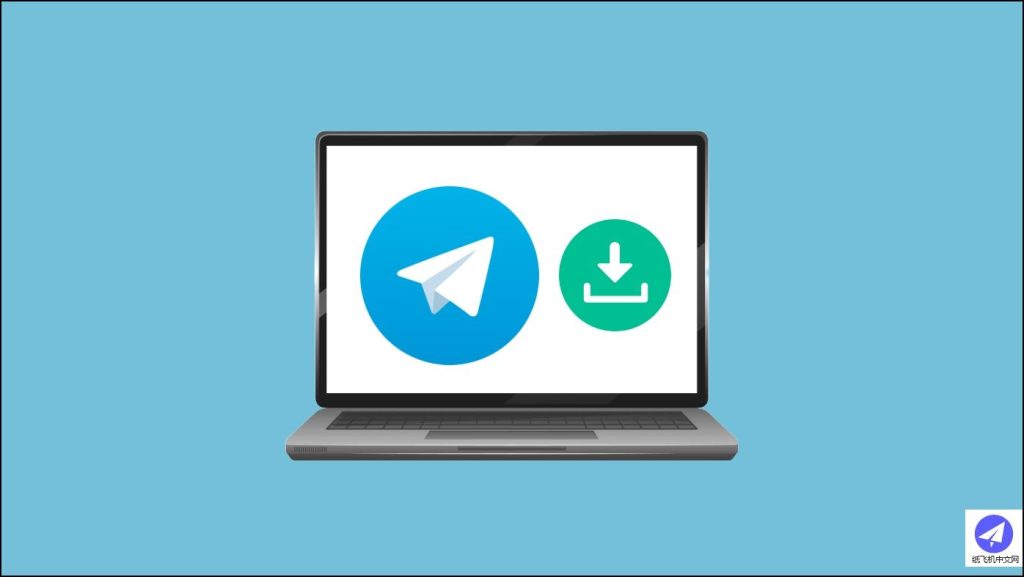
如何在Telegram群中下载已删除的文件
已删除文件是否可以恢复下载?
- 已删除文件无法恢复:在Telegram中,如果文件已经被群主或管理员删除,通常情况下这些文件无法恢复下载。除非文件在被删除之前已经被保存在本地设备或Telegram云端存储中,否则它们将永久消失。
- 群组聊天记录保留:虽然文件本身可能会被删除,但群组中的聊天记录会保留。用户仍然可以看到已删除文件的消息内容,但无法重新下载文件。如果文件在删除前曾经下载到设备,本地存储中的副本仍然存在。
- 云端存储与文件同步:Telegram支持云端存储,文件删除仅影响存储在群组中的文件副本。如果文件在本地保存,仍然可以访问这些文件。对于未下载的文件,一旦删除,无法恢复。
如何避免文件被删除后的下载问题
- 定期备份文件:为了避免文件丢失,定期将重要的Telegram群文件下载并备份到本地存储或其他云端服务。这可以确保即使文件在Telegram群组中被删除,仍然能够通过本地备份访问。
- 使用“保存到文件”功能:Telegram允许将文件保存到设备的“文件”应用中。使用此功能,可以确保文件始终保存在设备中,不会受群组内文件删除的影响。
- 查看文件是否已保存:在下载文件后,定期检查文件是否保存到本地或云端。确保文件存储位置正确,避免因误操作或设置问题导致文件丢失。

Telegram群文件的分享与转发
如何将下载的文件分享给其他人
- 直接分享文件:在Telegram中下载文件后,可以直接在聊天框中点击文件旁边的分享按钮,选择要分享的联系人或群组,文件会被立即转发。可以通过选择“转发文件”功能,将文件分享给不同的联系人或群组。
- 通过文件管理器分享:下载到设备的文件可以直接通过设备的文件管理器进行分享。选择文件后,点击分享按钮,并选择Telegram应用,将文件发送给联系人或群组。
- 生成下载链接分享:对于一些文件,如果已经上传到Telegram的云端,可以直接生成文件的下载链接并发送给其他人。通过点击文件旁边的菜单按钮,选择“复制链接”并发送给对方,允许他们通过链接下载文件。
转发文件时需要注意的隐私问题
- 文件源的隐私保护:转发文件时,要注意文件的来源。尤其是一些敏感文件,可能包含个人信息或群聊内容。确保转发文件时不会泄露其他人的隐私。
- 群组内容的泄露:如果文件包含群组内的聊天记录或特定成员的私人信息,转发这些文件可能侵犯隐私权。在转发之前,应确保文件中没有私人信息或敏感内容,或获得群组成员的同意。
- 避免恶意文件传播:分享和转发文件时,确保文件来源可信。有时,恶意文件可能被植入恶意软件或病毒,导致对方设备遭受攻击。在分享前,最好对文件进行病毒扫描,确保安全无虞。
Telegram群文件下载慢怎么办?
文件下载速度慢通常与网络连接质量有关。建议使用稳定的Wi-Fi网络,避免使用移动数据。此外,选择距离你所在位置更近的服务器可能会提高下载速度,确保Telegram客户端没有受到防火墙或其他限制的影响。
Telegram群文件无法下载如何解决?
如果文件无法下载,首先检查网络连接是否稳定。如果网络正常,尝试退出群组并重新进入,或重新启动Telegram客户端。有时,清除Telegram的缓存或更新到最新版本也能解决下载问题。
如何在多个设备上下载Telegram群文件?
Telegram支持跨设备同步文件。你可以在任何设备上登录同一账号,访问并下载群文件。无论是手机、平板还是桌面版,只要文件未被删除,都可以随时在其他设备上进行下载。
其他新闻

纸飞机中文版怎么设置?
要设置纸飞机(Telegram)中文版,首先确保应用是最新版本。打开Telegram后,进入设置页面,点击“语 […]
2025 年 03 月 30 日

电报可以用密码登录吗?
Telegram本身不支持直接通过密码登录。登录时需要通过手机号码接收验证码来验证身份。不过,你可以启用两步验 […]
2024 年 10 月 24 日
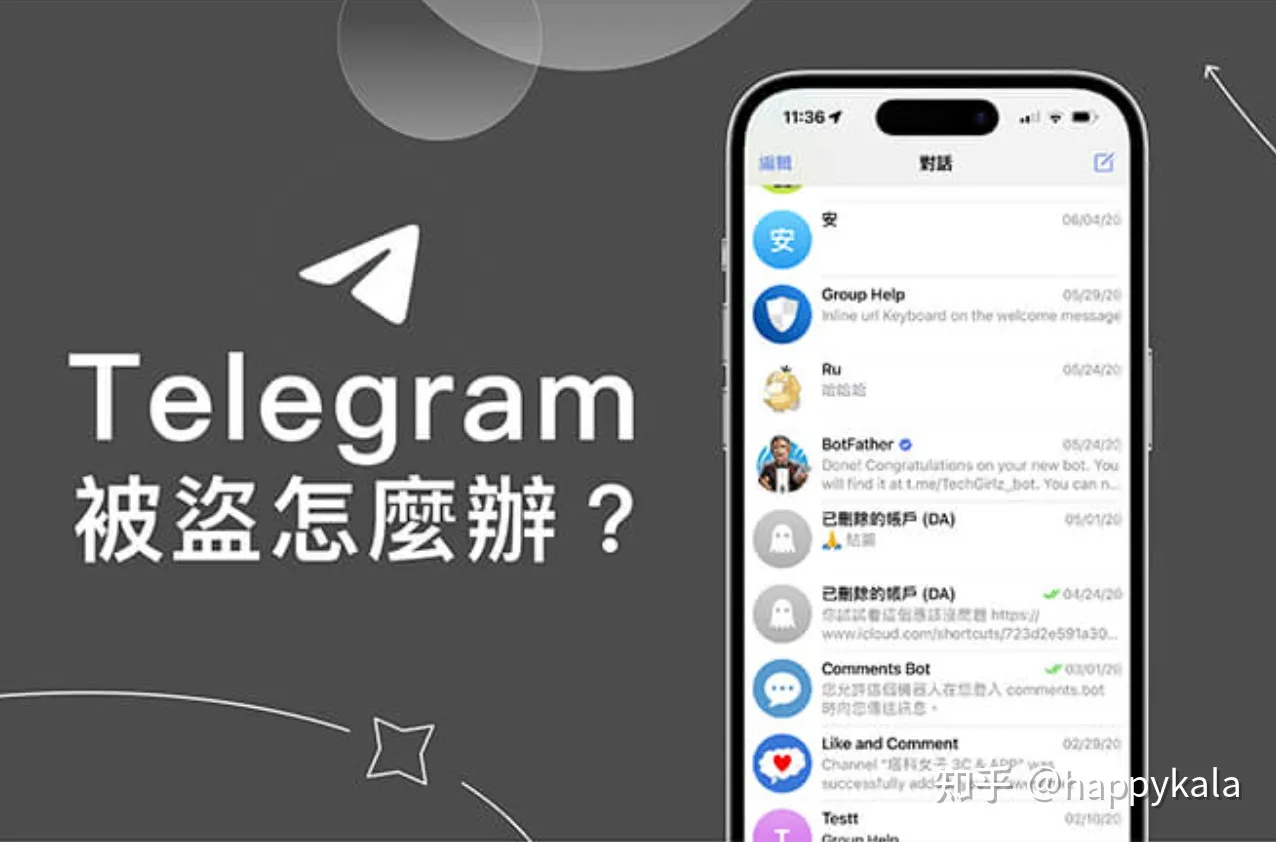
Telegram被盗怎么办?
如果Telegram账号被盗,首先应立即尝试通过“忘记密码”功能重置密码,确保账号安全。其次,启用两步验证以加 […]
2024 年 11 月 09 日
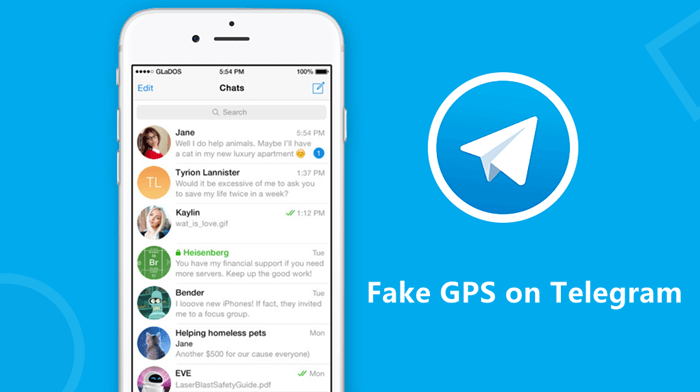
Telegram可以查到定位吗?
Telegram本身无法直接追踪或查看用户的定位信息。然而,用户可以通过“共享位置”功能在聊天中手动分享自己的 […]
2024 年 11 月 05 日